NI+C EDIシリーズ<第7弾> Windows版クライアントソフト「EDIPACK/Mate」のご紹介
投稿者:吉田
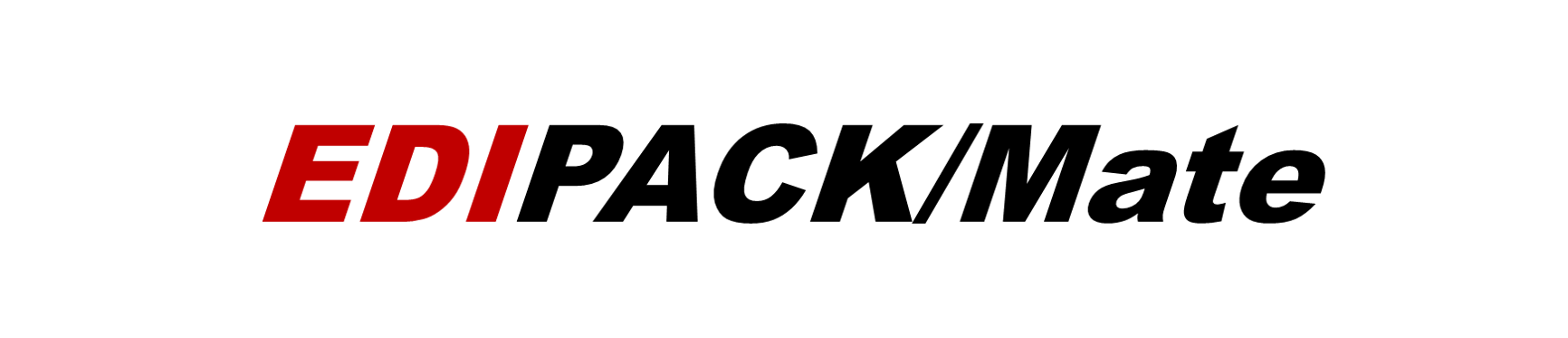
こんにちは
日本情報通信 バリューオペレーション本部 吉田です。
弊社EDIソリューションであるEDIPACK/ASPサービスの導入支援やお客様サポートを担当しております。
ここ最近でお客様から増えてきていると実感しているご相談内容が、“PSTNのIP 網への移行”と“ISDNサービスの終了”、いわゆる「2024年問題」に伴いインターネットに移行したいという内容です。
そこで、2024年問題への対策の一案として今回は弊社EDIPACKソリューションのWindows版のクライアントソフト「EDIPACK/Mate」についてご紹介させていただきます。
まず「EDIPACK/Mate」をご利用いただく上での基本情報は下記となります。
【動作環境】
Microsoft Windows 10 Professional 32bit
Microsoft Windows 10 Professional 64bit
Microsoft Windows Server 2016 Standard 64bit
Microsoft Windows Server 2019 Standard 64bit
Windows 10、Windows Server 2016/2019
【対応プロトコル】
・全銀TCP/IP
・全銀協標準通信プロトコル(TCP/IP手順・広域IP網)
⇒広域IP網をベースとした新たな全銀プロトコルのこと
・JXクライアント
・ZEDI
⇒支払企業から受取企業への総合振込時にさまざまなEDI情報の添付を可能とするシステムのこと
(参考:https://www.zenginkyo.or.jp/abstract/efforts/smooth/xml/
続いて運用にて使用する画面レイアウトをいくつかご紹介いたします。
レイアウトやボタンの意味が分かりやすく、「この画面で何ができるのか」「この作業をするためにどのボタンを押せばよいか」といった操作上での迷いが少ないデザインになっております。
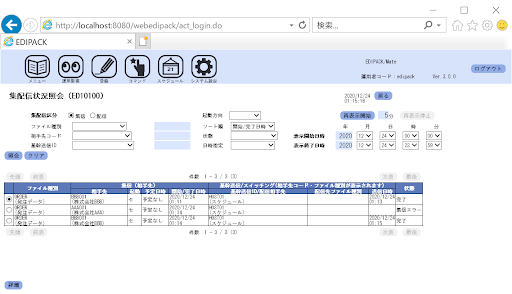
【メニュー画面】
運用監視メニュー:当日、過去の各種データの送受信状況の確認ができます
登録メニュー:接続先情報やファイル情報など、各種マスタ登録のために使用します
コマンドメニュー:データ送信、受信を実行する際に使用します
スケジュールメニュー:決まったスケジュールでデータの送受信を行う場合、こちらのメニューから登録したスケジュールで自動的に送受信が実行されます
システム設定メニュー:EDIPACK/Mateの停止・起動や基幹ホストの設定のために使用します
【相手先情報設定画面】
登録メニューから選択し、接続先情報(IPアドレスやセンターコード)の新規登録や設定変更、参照のために使用します。
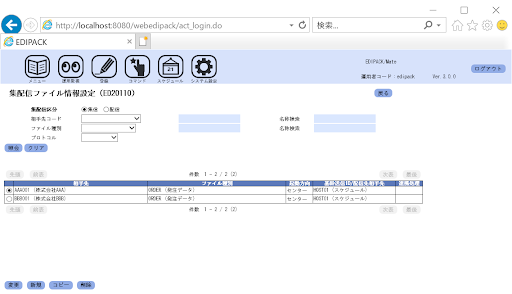
【集配信ファイル情報設定】
登録メニューから選択し、ファイル情報(ファイル名やレコード長)の新規登録や設定変更、参照のために使用します。
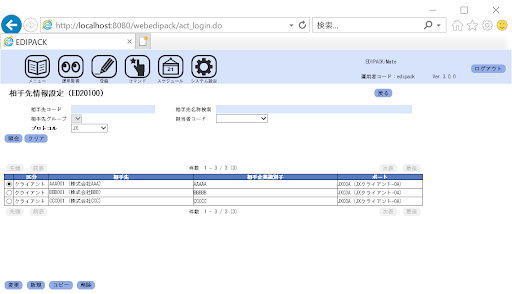
【集配信状況照会】
データ送受信の結果を表示期間指定で表示することができ、詳細画面からはデータサイズの確認やデータのダウンロードが可能です。
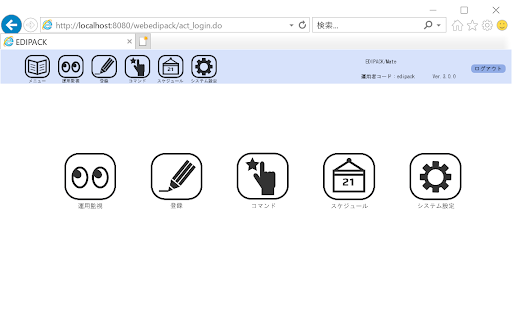
今回はEDIPACK/Mate運用において主にご使用いただく機能についてご紹介させて頂きましたが、EDIPACK/Mateやその他のEDIPACKソリューションについて
さらに詳しい情報を知りたいという場合や、
EDIに関するご相談、お困りごとがございましたら以下からお問い合わせください。
今後のEDI運用検討のご参考になりましたら幸いです。
それでは、また次回EDIサービス部の記事をお楽しみにしていて下さい。





